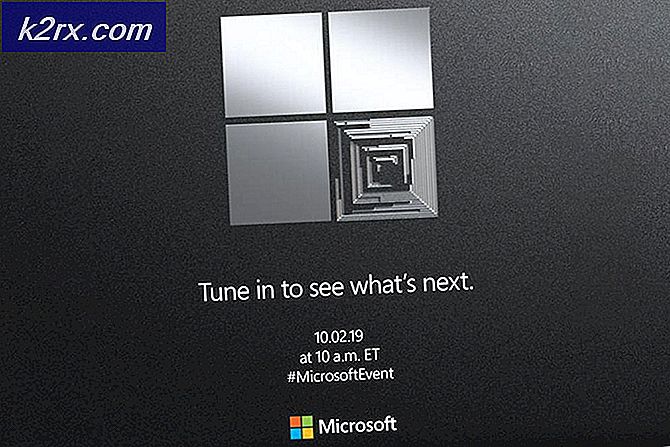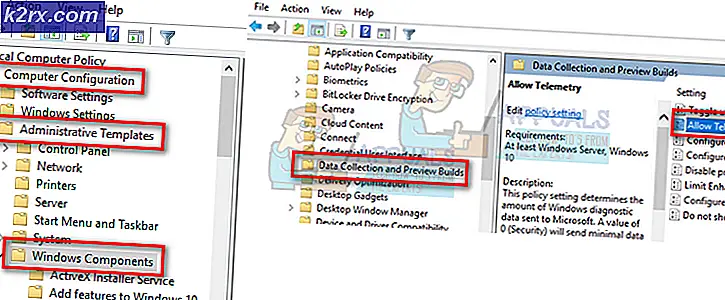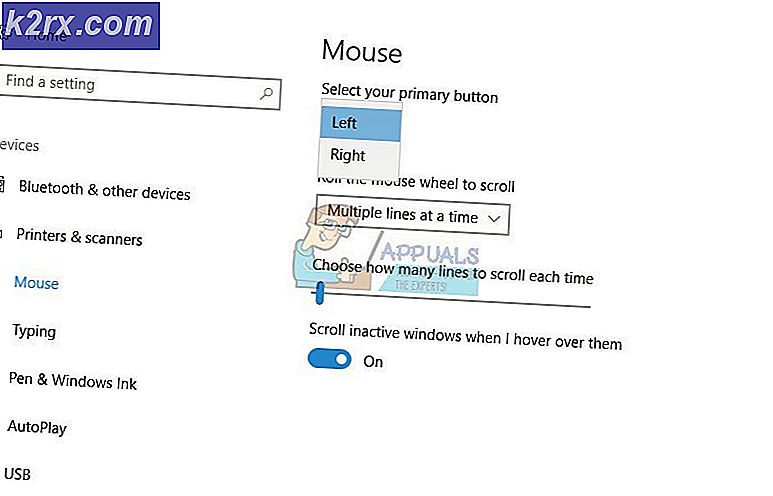การแก้ไข: ข้อ จำกัด ของบัญชีกำลังป้องกันไม่ให้ผู้ใช้รายนี้ลงชื่อเข้าใช้
ข้อความแสดงข้อผิดพลาด ‘ข้อ จำกัด ของบัญชีทำให้ผู้ใช้รายนี้ไม่สามารถลงชื่อเข้าใช้ถูกเปิดเผยเมื่อผู้ใช้ไม่สามารถสร้างการเชื่อมต่อเดสก์ท็อประยะไกลกับระบบเป้าหมายโดยใช้ Windows Server 2012 ขึ้นไป ข้อผิดพลาดนี้อาจเกิดจาก Windows Group Policy ของคุณซึ่งหยุดไม่ให้ส่งข้อมูลรับรองไปยังระบบระยะไกล ในทางตรงกันข้ามหลายคนคิดว่าปัญหามักเกิดจากรหัสผ่านที่หมดอายุหรือรหัสผ่านว่างเปล่าซึ่งบางครั้งอาจเป็นเช่นนั้นอย่างไรก็ตามในกรณีที่ไม่เป็นเช่นนั้นหลายคนก็ถูกทิ้งไว้โดยไม่มีเงื่อนงำใด ๆ
การเชื่อมต่อเดสก์ท็อประยะไกลใช้กันอย่างแพร่หลายโดยผู้ดูแลระบบความปลอดภัยหรือบุคคลอื่น ๆ และการใช้งานได้เพิ่มขึ้นเรื่อย ๆ ดังนั้นจึงคาดว่าจะมีข้อผิดพลาดเนื่องจากทุกแอปพลิเคชันมีข้อผิดพลาดที่ต้องเปิดเผย อย่างไรก็ตามคุณสามารถแยกปัญหาของคุณได้อย่างง่ายดายโดยใช้วิธีแก้ไขปัญหาที่ระบุด้านล่าง
อะไรเป็นสาเหตุของข้อความแสดงข้อผิดพลาด "ข้อ จำกัด ของบัญชีที่ป้องกันไม่ให้ผู้ใช้รายนี้ลงชื่อเข้าใช้"
ข้อความแสดงข้อผิดพลาดนี้อาจเกิดขึ้นในสถานการณ์ที่แตกต่างกันอย่างไรก็ตามสิ่งต่อไปนี้ดูเหมือนจะเป็นสาเหตุบ่อยที่สุด -
เมื่อคุณทราบสาเหตุที่เป็นไปได้ของข้อความแสดงข้อผิดพลาดแล้วคุณสามารถแยกปัญหาของคุณได้โดยใช้วิธีแก้ไขปัญหาที่ให้ไว้ด้านล่าง
โซลูชันที่ 1: การปิดใช้งาน Windows Group Policy
ดังที่เราได้กล่าวไว้ข้างต้นมีนโยบายความปลอดภัยที่ป้องกันไม่ให้ไคลเอ็นต์ RD เปิดเผยข้อมูลประจำตัวที่ให้มา อย่างไรก็ตามนโยบายนี้ดูเหมือนว่าจะทำให้เกิดข้อความแสดงข้อผิดพลาดดังกล่าวในบางสถานการณ์ ดังนั้นในการกำจัดข้อความแสดงข้อผิดพลาดและสามารถสร้างการเชื่อมต่อได้คุณจะต้องปิดการใช้งาน วิธีการทำมีดังนี้
- กด คีย์ Windows + R เพื่อเปิดไฟล์ วิ่ง กล่องโต้ตอบ
- พิมพ์เป็น "gpedit.msc’ในช่องค้นหาแล้วกด Enter
- เมื่อลง Windows ตัวแก้ไขนโยบายกลุ่มภายใน เปิดขึ้นนำทางไปยังไดเร็กทอรีต่อไปนี้:
การกำหนดค่าคอมพิวเตอร์> เทมเพลตการดูแลระบบ> ระบบ> การมอบหมายข้อมูลรับรอง
- ที่นั่นทางด้านขวามือให้ค้นหา "จำกัด การมอบหมายหนังสือรับรองให้กับเซิร์ฟเวอร์ระยะไกลนโยบาย.
- ดับเบิลคลิกเพื่อแก้ไข ตั้งค่าเป็น ปิดการใช้งานคลิก สมัคร แล้วกด ตกลง.
- ดูว่าสามารถแก้ปัญหาได้หรือไม่
แนวทางที่ 2: การตั้งรหัสผ่าน
ข้อความแสดงข้อผิดพลาดยังสามารถปรากฏขึ้นได้หากบัญชีผู้ใช้ที่คุณใช้ไม่มีรหัสผ่านที่ตั้งไว้ ดังนั้นในการแก้ไขปัญหาคุณจะต้องตั้งรหัสผ่านจากนั้นดูว่าสามารถแก้ไขปัญหาได้หรือไม่ ในกรณีนี้คุณจะต้องป้อนรหัสผ่านทุกครั้งที่คุณต้องการลงชื่อเข้าใช้ อย่างไรก็ตามหากคุณต้องการคุณสามารถหลีกเลี่ยงปัญหานี้ได้โดยเพียงแค่ปิดใช้งาน Windows Group Policy วิธีการทำมีดังนี้
- เปิดไฟล์ ตัวแก้ไขนโยบายกลุ่มภายใน ดังที่แสดงไว้ด้านบน
- เมื่อคุณเปิดขึ้นมาแล้วให้ไปที่ตำแหน่งต่อไปนี้:
การกำหนดค่าคอมพิวเตอร์> การตั้งค่า Windows> การตั้งค่าความปลอดภัย> นโยบายท้องถิ่น> ตัวเลือกความปลอดภัย
- ทางด้านขวามือคุณจะต้องค้นหา "บัญชี: จำกัด การใช้รหัสผ่านว่างของบัญชีภายในเพื่อเข้าสู่ระบบคอนโซลเท่านั้นนโยบาย.
- ดับเบิลคลิกเพื่อแก้ไขจากนั้นตั้งค่าเป็น ปิดการใช้งาน.
- คลิกใช้แล้วกดตกลง